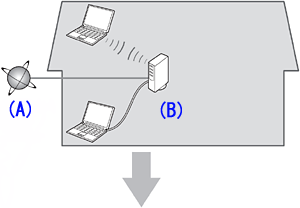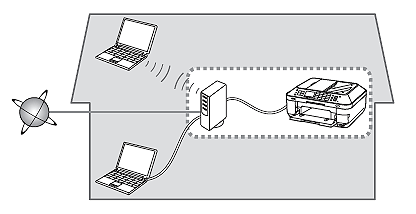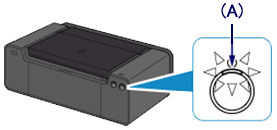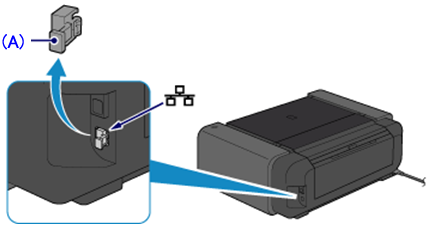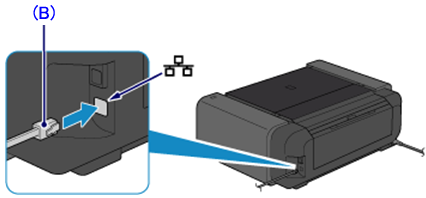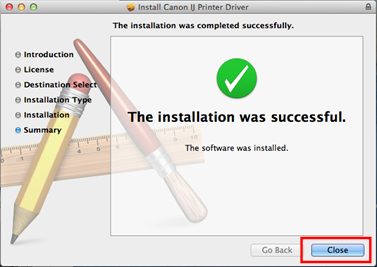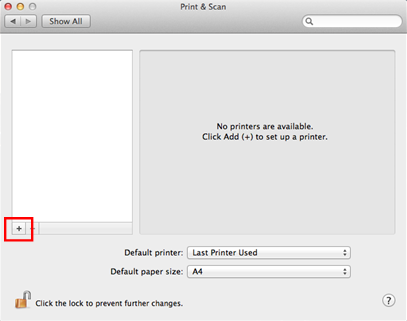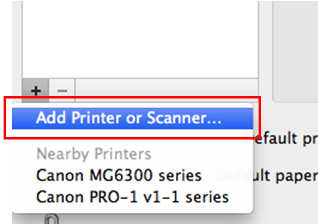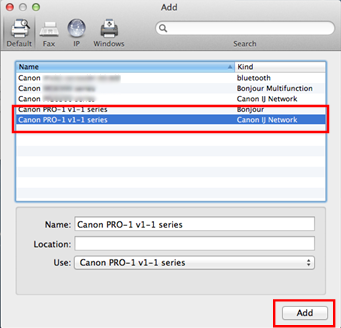解決方法
本頁適用於韌體版本為 2.000 或更新版本的 PRO-1。
進行本頁操作前,請參閱 [
如何升級韌體 ] 查看PRO-1 的韌體版本,並在必要時升級韌體。
使用升級韌體可執行以下操作:
- 以與監視器顯示相近的色調 (在PRO模式下) 進行列印。
- 縮減 Fine Art 紙張的邊界 (從 35 mm 至 30 mm)。
- 在 Canvas 紙張上列印
CAUTION
使用 Mac OS X v10.4 時,以上新功能不可用。
配置有線設定之前
REFERENCE
確認連接後,請按照以下說明新增 (連接) 本機至網路。
1. 在印表機背部的右側,取下較低的連線器蓋 (A)。
2. 使用 LAN 電纜線 (B) 連接印表機至網路設備,如路由器。
CAUTION
LAN 電纜線必須連接至較低的連線器,而非較高的連線器 (USB 連接埠)。
5. 按一下 [關閉 (Close)] 完成安裝。
6. 在「系統喜好設定 (System Preferences)」中,按一下 [「列印和傳真 (Print & Fax)],然後按一下 [+]。
7. 選擇 [新增印表機或掃描器... (Add Printer or Scanner...)]。
8. 稍候片刻,選擇 [Canon PRO-1 v1-1 系列 (Canon PRO-1 v1-1 series)],然後按一下 [新增(Add)]。
選擇 [Canon PRO-1 v1-1 系列 (Canon PRO-1 v1-1 series)] 時,在「種類 (Kind)」欄中選擇附有 [Canon IJ 網路工具(Canon IJ Network Tool)] 的型號。
9. 確認 [Canon PRO-1 v1-1 系列 (Canon PRO-1 v1-1 series)] 已新增至印表機清單。